Cómo eliminar el tablero de Pinterest de tu cuenta (paso a paso)
Publicado: 2021-11-23Pinterest, reconocida por ser un motor de descubrimiento visual, es una conocida red social utilizada por personas de todo el mundo para obtener ideas como recetas, inspiración para el hogar y el estilo, y muchas otras cosas.
Los pines en Pinterest representan las ideas que las personas desarrollan, descubren y guardan de todo Internet.
Los usuarios de Pinterest también pueden ver sus tableros, seguidores , temas y personas a las que siguen.
Los tableros de Pinterest son fantásticos para organizar tus pines por tema o categoría, pero no tienen que permanecer en tu perfil indefinidamente.
Por cualquier motivo, si desea eliminar un tablero de Pinterest en particular de su perfil, puede hacerlo fácilmente siguiendo algunos pasos realmente simples.
En esta publicación, le mostraremos cómo eliminar un tablero de Pinterest de cualquier perfil de Pinterest en unos pocos pasos.
Entonces, sin perder más tiempo, vamos a sumergirnos.
¿Por qué debería eliminar sus tableros de Pinterest?
Debería considerar eliminar uno o más de sus tableros de Pinterest si:
- El tablero es idéntico a otro tablero que le gustaría conservar.
- El tablero tiene un número limitado de pines, por lo que ya no puede fijar nada en el tablero.
- Debe restringir la cantidad de tableros en su perfil para simplificar que sus devotos e invitados lo encuentren.
- Solo hay unas pocas personas que siguen el tablero.
- Ya no estás interesado en el tema de la junta.
¿Puedes eliminar en masa los tableros de Pinterest?
Pinterest permite que un usuario elimine pines de forma masiva de una sola página de tablero, pero no de la página de Pines. La aplicación de Pinterest no admite la eliminación masiva.
¿Puedes editar tus tableros de Pinterest?
Sí tu puedes.
Cada tablero de Pinterest incluye una imagen de portada, que sirve como imagen destacada, presentando su tablero a otros usuarios.
Después de crear un tablero de Pinterest, puede modificar la imagen de portada y el orden.
Esto hace que organizar y cambiar el estilo general de tu página de perfil sea muy fácil.
Así es como puedes modificar la imagen de portada de tu tablero:
1. Inicie su navegador web preferido y vaya a Pinterest.
Inicie sesión en su cuenta de usuario.
2. Seleccione el botón que corresponda a su nombre de perfil.
Puede encontrar esto en la esquina superior derecha de la ventana del navegador.
3. Seleccione Sus tableros en la opción desplegable que aparece.
La página de perfil principal muestra todos tus tableros.
4. Mueve el mouse sobre el tablero que deseas modificar.
En el que seleccione, surgirán opciones.
5. Cuando aparezca el botón Cambiar portada, haga clic en él.
Aparecerá un cuadro de diálogo 'Cambiar portada del tablero' frente a la pantalla.
6. En la ventana Change Board Cover, haga clic en las flechas derecha o izquierda.
Continúe haciendo clic en las flechas hasta que descubra el pin (la imagen o el video) que desea usar como portada del tablero.
7. Seleccione la nueva portada haciendo clic en el botón Guardar cambios.
En consecuencia, el cuadro de diálogo Portada del tablero desaparecerá y su nueva portada aparecerá en el tablero en su perfil principal.

Cómo eliminar tu tablero de Pinterest en unos sencillos pasos
Siga estos sencillos pasos que se mencionan a continuación para eliminar su tablero de Pinterest:
1) Inicie sesión en su cuenta de Pinterest con un navegador web o la aplicación de Pinterest en su teléfono inteligente.
2) Seleccione su foto de perfil en la esquina superior derecha de Pinterest.com o toque el icono de su imagen de perfil en el menú inferior de la aplicación.
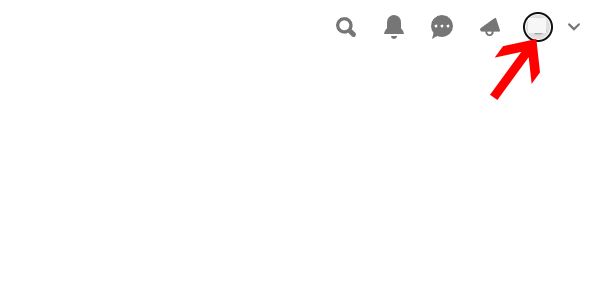
3) Asegúrese de haber seleccionado la opción guardada, de lo contrario, puede causar algunos problemas después.
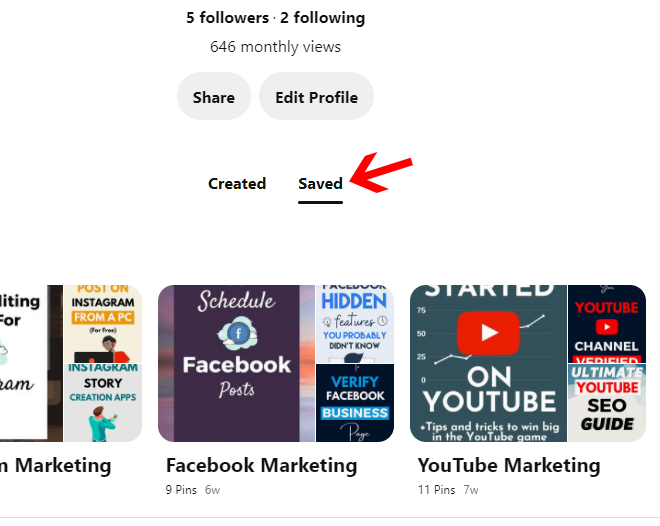
4) Pase el mouse sobre el tablero que desea eliminar en Pinterest.com y haga clic en el símbolo del lápiz en la esquina inferior derecha del tablero. Para las personas que usan teléfonos inteligentes, presione el tablero que desea eliminar en la aplicación, luego toque el símbolo del lápiz en la parte superior de la pantalla. Enfatizó el lápiz en el tablero de Pinterest.
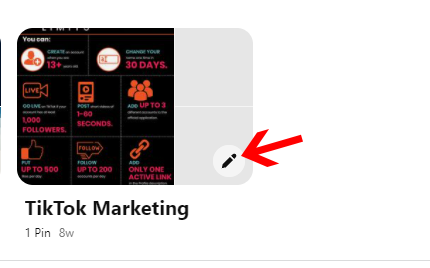
5) Después de eso, desplácese hacia abajo y haga clic en Eliminar (web) o Eliminar tablero en la parte inferior de las opciones de edición (aplicación).
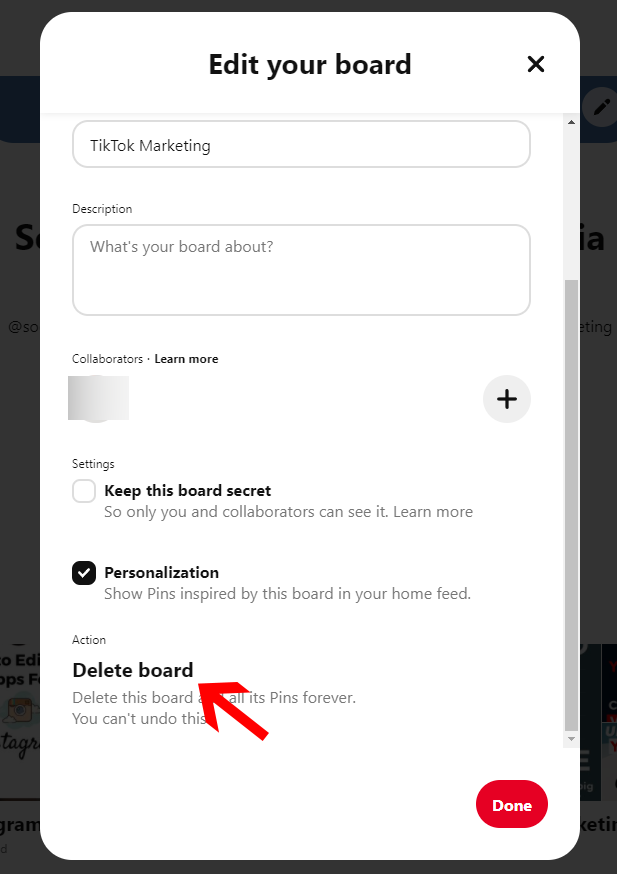
5) La opción Eliminar aparecerá en la pantalla de Pinterest.
Precaución: no puede restaurar un tablero ni ninguno de sus pines después de eliminarlo. Entonces, antes de dar el siguiente paso, asegúrese de que necesita eliminar el tablero y sus pines en general.
6) Para confirmar la eliminación, seleccione "Eliminar permanentemente".
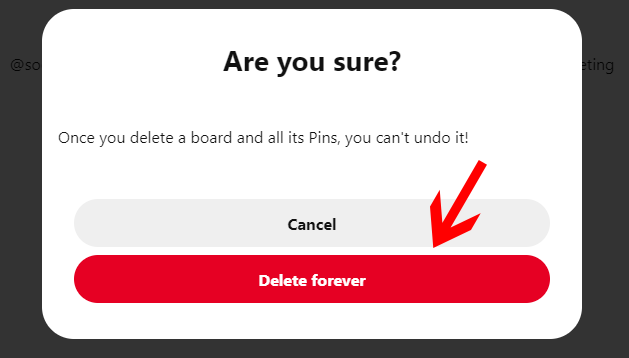
Y tu tablero de Pinterest se eliminará con éxito.
¿Podemos archivar un tablero?
Sí, puedes archivar el tablero de Pinterest.
Si ha terminado con un tablero por el momento y desea volver a visitarlo más tarde, archívelo. Puede quitar un tablero si está seguro de que nunca lo volverá a ver.
Cuando archive un tablero, aparecerá en la parte inferior de su perfil, debajo de sus tableros.
¿Cómo crear un tablero de archivo de Pinterest?
En primer lugar, si tiene miedo de eliminar permanentemente uno de sus tableros de Pinterest, queremos informarle que Pinterest ofrece al usuario otras dos opciones menos permanentes. En lugar de eliminarlos, puede archivar o combinar sus tableros.
Al archivar un tablero, puede eliminarlo de su perfil e indicarle a Pinterest que deje de hacer sugerencias basadas en sus pines. Puede desarchivarlo más tarde y restaurarlo en su perfil.
Y cuando ya no necesite una tabla, pero los pines que sostiene son lo suficientemente buenos como para caber en otra tabla; combinar los dos. Esto se puede cultivar cambiando su tablero molesto a otro segmento en otro tablero.
Si desea archivar un tablero de Pinterest, siga estas instrucciones.
Paso 1: Para comenzar, acceda al tablero desde su perfil de Pinterest en su dispositivo.
Paso 2: nuevamente, haga clic en el símbolo en forma de bolígrafo.
Paso 3: En este punto, debes seleccionar la opción 'Archivar tablero'.
Paso 4: Finalmente, confirme tocando Archivar.
Seguir estas instrucciones lo ayudará a archivar un tablero de Pinterest.
Conclusión
Pinterest es una popular plataforma de redes sociales para buscar imágenes visuales.
Muchos de sus usuarios crean sus propios tableros para recopilar sus pines favoritos y mostrárselos al resto de la comunidad de Pinterest.
Sin embargo, si un usuario decide que los pines del tablero ya no son relevantes y elige borrarlos después de un tiempo, puede eliminar su tablero de Pinterest con unos simples pasos.
Pero lo que es aún más maravilloso es que puede archivar o fusionar sus tableros en lugar de simplemente eliminarlos.
Esperamos que ahora tenga una idea clara sobre cómo eliminar fácilmente el tablero de Pinterest.
